SAP Analytics Cloud Navigationsbereich mit Toggle anzeigen
In diesem Beitrag zeige ich Ihnen, wie Sie den Navigationsbereich in SAP Analytics Cloud (SAC) mithilfe eines Skripts anzeigen und ausblenden können. Das gibt dem Benutzer die Möglichkeit, den Aufriss der Tabelle anzupassen. Darüber hinaus zeige ich Ihnen, wie Sie mit Skript den Aufriss einer Tabelle verändern können.
Dazu fügen wir zunächst einen Button ein.
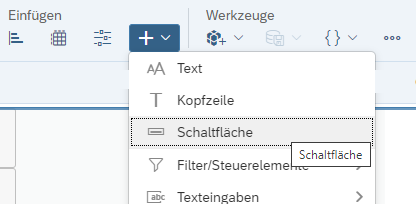
Anschliessend definieren wir ein Skript, der beim Klick ausgeführt wird.
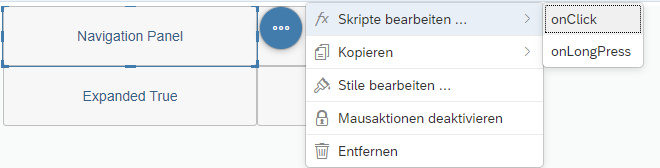
Um den Navigationsbereich für die jeweilige Tabelle anzuzeigen, verwenden wir die Methode openNavigationPanel. Zum Beispiel:
Table_8.openNavigationPanel();
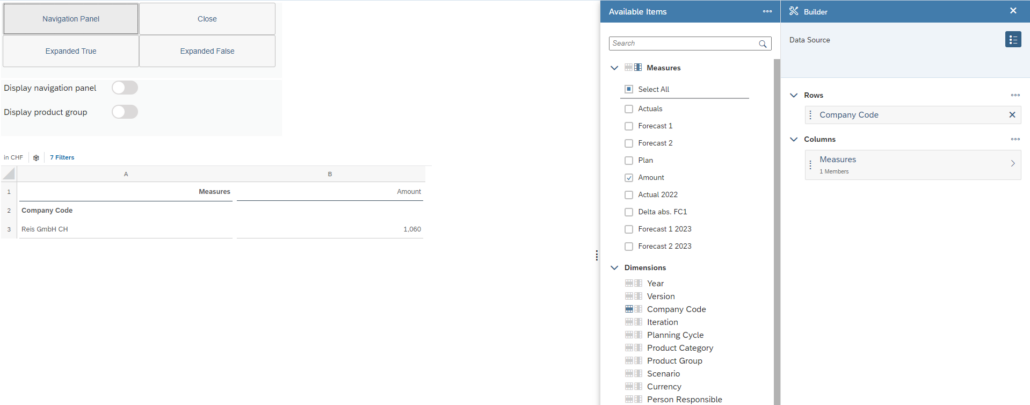
Um den Navigationsbereich wieder zu schliessen, verwenden wir die Methode closeNavigationPanel. Zum Beispiel:
Table_8.closeNavigationPanel();
Ausserdem können Sie steuern, ob der Bereich mit verfügbaren Elementen angezeigt wird oder nicht. Wenn Sie mit der Methode openNavigationPanel keinen weiteren Parameter oder den Parameter {expanded:true} übergeben, werden die Elemente angezeigt.
Table_8.openNavigationPanel({expanded:true});

Wenn Sie den Parameter {expanded:false} verwenden, wird nur der Builder Bereich angezeigt.
Table_8.openNavigationPanel({expanded:false});
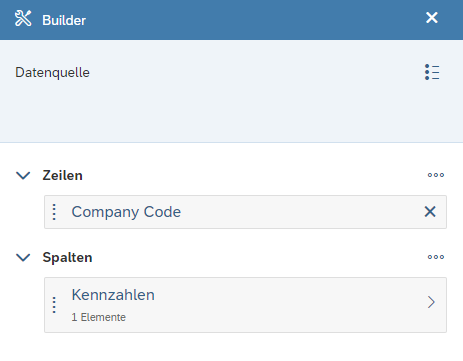
So weit, so gut. Statt zwei Buttons zu haben, eins zum Aufmachen und eins zum Schliessen, können wir auch einen Toggle bauen. Dazu nutzen wir ein Schalter-Element.
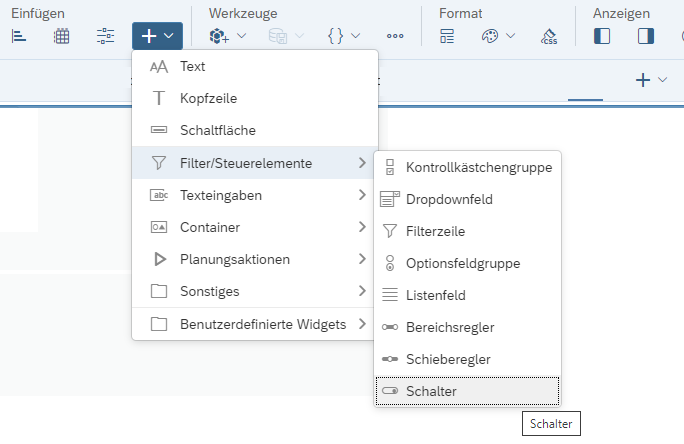
Dieser wird durch manuelle Eingabe gesteuert und ist standardmässig ausgeschaltet.
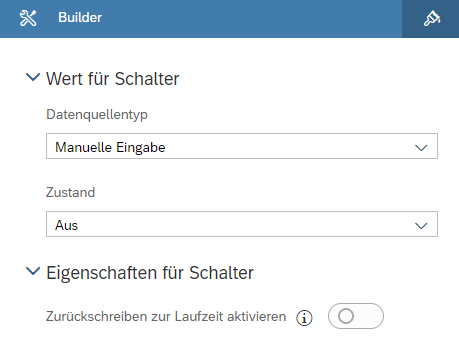
Wenn das Element eingeschaltet wird, zeigen wir den Navigationsbereich. Ansonsten wird dieser geschlossen.
if (Switch_1.isOn()){
Table_8.openNavigationPanel();
}
else{
Table_8.closeNavigationPanel();
}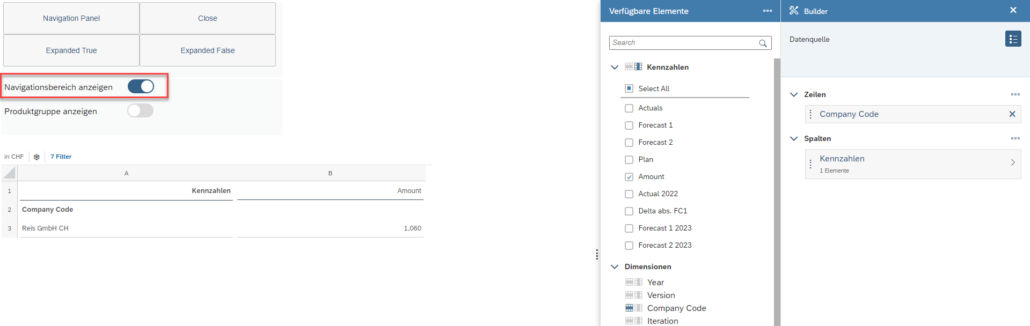
Im Navigationsbereich hat der Benutzer die Möglichkeit, den Aufriss der Tabelle anzupassen. Alternativ können wir auch die Methode addDimensionToRows nutzen, um den Aufriss um bestimmte Dimensionen zu erweitern. Diese Methode fügt eine Dimension an der angegebenen Position den Zeilen hinzu. Wenn keine Position angegeben wird, wird die Dimension als Letzte hinzugefügt.
if (Switch_2.isOn()){
Table_8.addDimensionToRows("ZDPRDGP");
}
else{
Table_8.removeDimension("ZDPRDGP");
}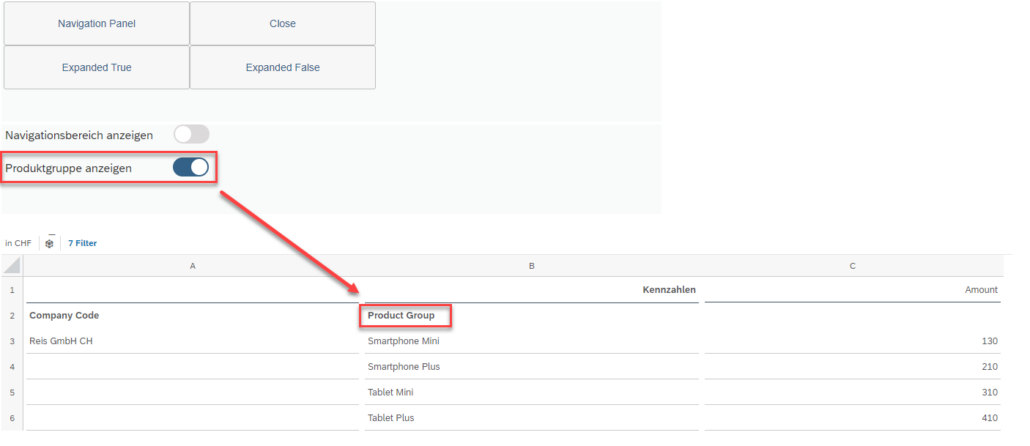
Ihre User beklagen sich über langsame Berichte?
- In meinem Newsletter lernen Sie, wie Sie Abhilfe schaffen.
- Entdecken Sie die Möglichkeiten der Performanceoptimierung.
- Praktische Anleitungen ermöglichen Ihnen schnelle Erfolge bei der Optimierung von SAP Systemen.
- Viele Tipps und Tricks zu SAP BI Themen.
- Holen Sie die maximale Performance aus Ihrem SAP BI!
- Bei der Anmeldung zu meinem Newsletter erhalten Sie das Buch „High Performance SAP BI“ als Willkommensgeschenk.


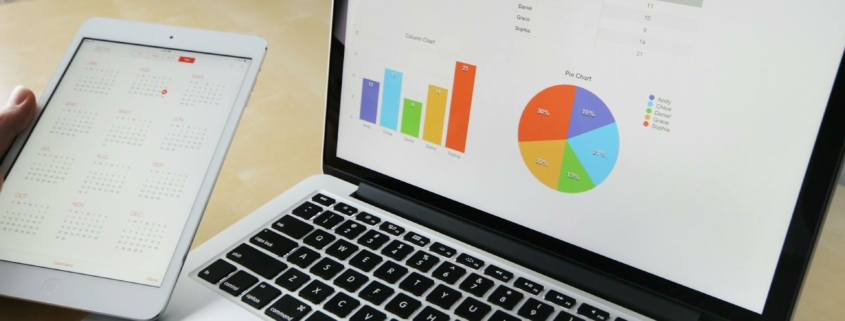
















Hinterlasse einen Kommentar
An der Diskussion beteiligen?Hinterlasse uns deinen Kommentar!